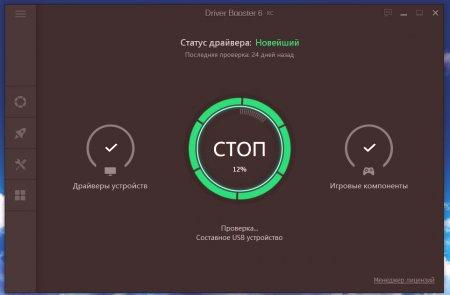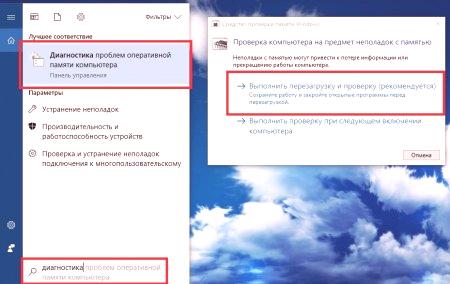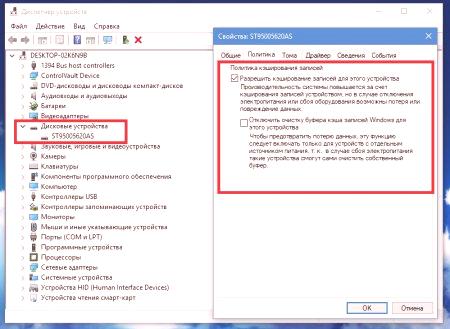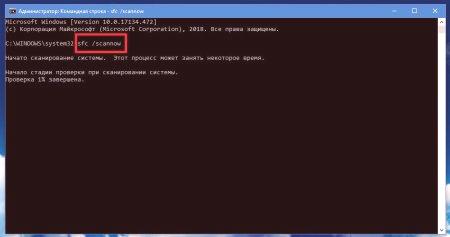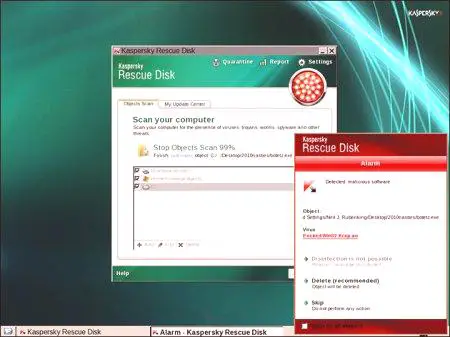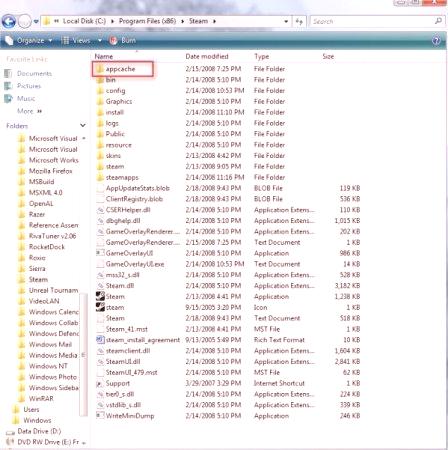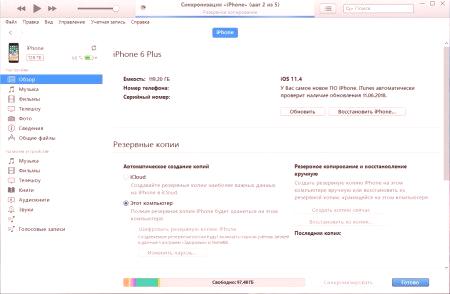Грешка в IRQL_NOT_LESS_OR_EQUAL в Windows системите е една от най-често срещаните и обикновено придружавана от появата на син екран, който, меко казано, е шок за обикновените потребители. Но какво смятате, че е причината за това поведение на компютърната система и какви мерки могат да бъдат предприети за отстраняване на последиците от провал? След това ще се опитаме да определим и двете, с другата, като предложим най-простото обяснение на това, което се случва и привеждаме методите на разположение и разбираеми за всеки обикновен потребител.
Грешка IRQL_NOT_LESS_OR_EQUAL: Какво е това и защо се появява в Windows?
Да започнем с няколко думи за естеството на самия провал. Смята се, че с проблемите в работата, инсталирана на компютърното "желязно" оборудване, външният му вид е свързан само непряко, а основната причина са логическите грешки на самата операционна система. В основата на многозадачността в Windows е принципът за приоритетно изпълнение на операции, базирани на прекъсвания IRQ. Нивото на спешна обработка на заявките от централния процесор, за което съответства на планировчика на потоците, което се определя от стойността на IRQ. Връщането на процесите на високо ниво към подсистеми с ниво под планировчика води до логическа грешка, която води до син екран с код на грешка IRQL_NOT_LESS_OR_EQUAL 0x0000000A или 0x000000d1. И двете грешки са почти идентични, но разликата е само в това, кой компонент е основната причина за грешката.
Що се отнася до самите причини, в повечето случаи се приемада разпредели следното:
катастрофи в работата на хардуерните драйвери (най-често видеокарти и аудио адаптери); Проблеми с RAM; неправилно устройство с твърд диск; Повреди на важни системни файлове; вирусни ефекти; Конфликти на антивирусна операционна система. Как да поправим грешката на IRQL_NOT_LESS_OR_EQUAL: търсенето на грешка на виновника
Тъй като основната причина за тази грешка все още са драйверите, ще започнем преглед на решенията за решаване на проблеми от тях. Първо, трябва да определите кои шофьори са причинили катастрофата.
По принцип дори грешка на екрана може да включва връзка към SYS файла. Ако в описанието няма нищо, можете да получите пълни подробности, като използвате специалното приложение Blue View.
Можете също да използвате системната информация (msinfo32), където в полето за търсене въведете името на файла, показан на екрана или в предложената програма, и погледнете неговото състояние. Ако е необходимо, можете да отворите допълнителен дял за отстраняване на неизправности или информация за грешки в Windows.
Какво да направя, ако името на водача е неизвестно? Но нека предположим, че такива методи не могат да идентифицират източника на конфликта. Какъв вид софтуер може да доведе до грешка DRIVER_ IRQL_NOT_LESS_OR_EQUAL? В тази ситуация ще трябва да използвате свой собствен инструмент за проверка на драйвери, който се извиква от конзолата чрез изпълнение на командата Verifier. Имайте предвид, че в случай на невъзможност за нормално стартиране, операционната система се препоръчва да се стартирав безопасен режим. В началото на теста, за начало, най-добре е да изберете задание за стандартен параметър и след това да изберете една от трите опции за действие. Оптимален е автоматичният изход на всички инсталирани драйвери. Когато се намери компонентът, причиняващ грешка IRQL_NOT_LESS_OR_EQUAL, можете да започнете отстраняване на неизправности.
Неправилни драйвери
Както знаете, можете да актуализирате или преинсталирате всеки драйвер за всеки хардуер в Device Manager. Въпреки това, такава техника не може да бъде напълно надеждна, тъй като софтуерът за управление ще бъде инсталиран или от собствената му база данни, която е на компютъра, или от собственото си хранилище на Microsoft в Интернет. За да се избегне появата на грешка 0x0000000a IRQL_NOT_LESS_OR_EQUAL в бъдеще, най-добре е предварително да изтеглите актуализирания драйвер от интернет ресурса на производителя на конфликтното устройство или да използвате автоматичната помощ за намиране и инсталиране на драйвери като Driver Booster.
В случая с лаптопи, той може да бъде направен още по-лесен. Много производители директно предлагат онлайн тестване на сайта, който ще бъде помолен да актуализира софтуера. Понякога обаче е достатъчно просто да въведете името на модела на лаптопа или неговия сериен номер, след което да се публикува списък с наличните актуализации.
Проверката на проблемите с RAM
RAM може също да предизвика грешка в IRQL_NOT_LESS_OR_EQUAL. Проверете баровете за съществуването на конфликти могат да бъдат два основни метода.
Ако системата се зареди поне безопаснорежим, можете да използвате контролера директно в Windows (най-лесният начин да намерите този инструмент чрез търсене). Директното тестване обаче ще се извърши само ако компютърът се рестартира.
По-ефективен метод е използването на Memetst86 или 86+ програми, които могат да се изпълняват или на работеща операционна система, или на предварително заредена обувка. Ако откриете повреден компонент, той ще трябва да бъде заменен. Разбира се, възможно е да се открие неработеща лента сама по себе си, само за това ще трябва да премахнете лентата от гнездото на дънната платка, постоянно да рестартирате системата, докато стартът няма да се изпълни в нормален режим. Но това е твърде дълго.
Решаване на проблеми с твърдия диск
Понякога твърдият диск може да причини грешка на IRQL_NOT_LESS_OR_EQUAL. В тази ситуация има няколко възможности за действие. Първо, трябва да проверите за грешки и съществуването на сектори за обезпечение, като използвате командния ред (chkdsck /x /f /r) или специални инструменти, които се изпълняват от диска за зареждане. Също така, в случай на физическо износване, можете да се опитате да приведете твърдия диск в сетивата си с помощта на уникалната HDD Regenerator програма.
Между другото, понякога е препоръчително да се включи кеширане на записи и да се деактивира точката за забрана на изчистването на буфера, защото в случай на прекъсване на захранването може да загубите важни данни. Освен това, благодарение на това, можете да увеличите както производителността на устройството, така и интелектуалната привлекателност на самата система.
Възстановяване на системни файлове
Не може да се изключи, че важни системни файлове, които са били повредени или дори изтрити по време на операцията, могат да станат причина за грешката. Можете да ги проверите и възстановите само от командната конзола (това означава ситуация, при която стандартното възстановяване и рестартиране на стартирането не дават резултат).
В същата конзола трябва да въведете командата sfc /scannow и след това да изчакате резултатите от сканирането и възстановяването на системни обекти, ако бъдат открити проблеми.
Конфликти на вируси и антивирусни програми
И накрая, вирусите и антивирусните програми могат да служат като причина за описаните грешки от типа. Що се отнася до последните, оплакванията най-често се отнасят до известния софтуерен пакет Avast, който отбелязва както игнорирането на заплахи, така и фалшивите аларми, както и заличаването на някои персонализирани файлове или програми, които притежават сертификати за сигурност и цифрови подписи! Това е просто, че е много трудно да се отървеш от този антивирус, така че е най-добре да изтеглиш системата в Safe Mode, след което да го премахнеш с помощта на програми-installer, автоматично да премахнеш основните компоненти на програмите и да изчистиш остатъчните отпадъци (например Revo Uninstaller или iObit Uninstaller). Но в случай на вируси, проверката на системата от обикновен или преносим скенер понякога е съвсем безполезна.
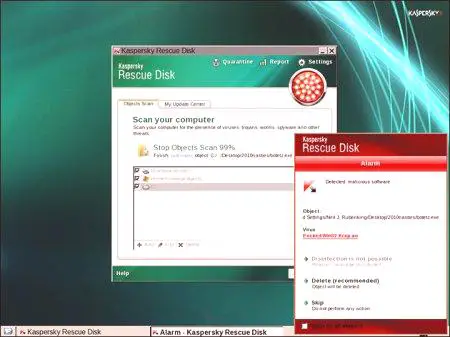
В този случай се препоръчва да се създаде стартиращ диск или флаш диск, като се записва помощната програма на Kaspersky Rescue Disk и след това, след зареждане от такъв носител, се извършва задълбочена проверка, като се избира наличния списък засканирате компоненти за всичко, което е там. Трябва да кажа, че тази полезност всъщност открива почти всички заплахи и дори онези, които са осъдени в системата толкова дълбоко, че никое друго средство не само не се третира, но изобщо не се определя.
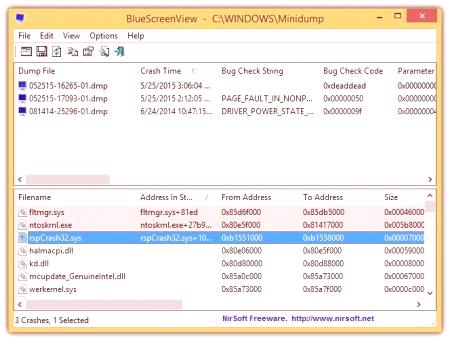
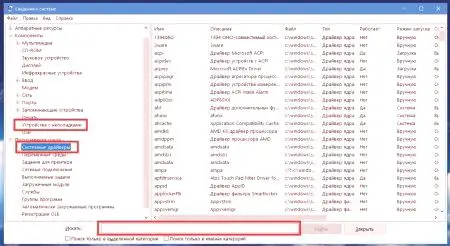
 Оптимален е автоматичният изход на всички инсталирани драйвери. Когато се намери компонентът, причиняващ грешка IRQL_NOT_LESS_OR_EQUAL, можете да започнете отстраняване на неизправности.
Оптимален е автоматичният изход на всички инсталирани драйвери. Когато се намери компонентът, причиняващ грешка IRQL_NOT_LESS_OR_EQUAL, можете да започнете отстраняване на неизправности.